Mac Anahtarlık Parolası Nedir ve Nasıl Kullanılır?
Apple, Mac OS 8 ile Keychain Access'i tanıttı.6, ve uygulama o zamandan beri ekosistemin bir parçası olmuştur. Anahtarlık Erişimi, WiFi ağları, web siteleri, FTP sunucuları, ağ paylaşımları, şifreli disk görüntüleri, SSH hesapları, özel anahtarlar, sertifikalar ve daha fazlası için şifreler de dahil olmak üzere çeşitli veri türlerini içeren bir uygulamadır. İnsanlar genellikle WiFi erişimini almanıza yardımcı olan bir uygulama olarak Anahtarlık erişimini düşünüyorlar. Ama çok daha fazlasını yapabilir. Önemli not: Her zaman anahtarlığınızın şifresini değiştirmeyi unutmayın; böylece şifrelerinize erişime izin vermezsiniz. Hakkında çeşitli rehberlerden bahsedeceğiz. Mac keychian şifresi, anahtarlık erişiminin nasıl kullanılacağı ve mac'te anahtarlık şifresinin nasıl değiştirileceği.
Bölüm 1: Mac Anahtarlık Şifresi Hakkında Faydalı Kılavuzlar
Giriş kontrolu
Ek kazanmak için Keychain erişimini kullanabilirsiniz.bazı uygulamalar üzerinde kontrol. Varsayılan olarak, uygulamalar şifrenizi saklar ve tekrar istemeyin. OS X'inizden ek şifre istemesini istemek istiyorsanız, anahtarlık erişimini kullanın.
Adım 1. Seçmek istediğiniz uygulamaya çift tıklayın. Pencerenin üstünden Erişim Kontrolü seçeneğini seçin.
Adım 2. "Erişime izin vermeden önce onayla" seçeneğini bulun. "Anahtarlık şifresini sor" kutusunu işaretleyin. Bu noktadan itibaren, uygulama kayıtlı şifrenize erişmeden önce, Anahtarlık şifrenizi isteyecektir. Basitçe söylemek gerekirse, Mac'inize başka bir güvenlik düzeyi eklemenin kullanışlı bir yoludur.

Wi-Fi Şifresini Kurtar
Belirtildiği gibi, Macbook anahtarlığının en yaygın kullanımlarından biri, Wi-Fi şifrenizi kurtarmaktır. Wi-Fi şifrenizi unutursanız, uygulama onu kurtarmanıza yardımcı olur.
Aşama 1. Anahtarlık uygulamasını açın ve ardından sol sütundaki Sistem anahtarlığını seçin. Kablosuz ağınızın adını göreceksiniz. Ağın adını hatırlamıyorsanız, menü çubuğundaki kablosuz logosuna tıklayın ve yanında bir onay işareti bulunan ağı bulun.
Adım 2. Ev ağınıza çift tıklayın. Bazı bilgiler içeren yeni bir pencere açılacak ve alt kısımda boş bir onay kutusu "şifre göster" var. Üstüne tıkla. Sistem sizden yönetici girişi ve şifrenizi girmenizi isteyecektir. Doğruladığınızda, ağ şifresi görüntülenir.

Artık Wi-Fi şifresini kurtarmayı başardınız. Sonsuza dek hatırla.
Anahtarlık Parolalarını Başka Bir Mac Hesabına Taşı
Keychain Access ile yeni bir Mac'e geçiş yapmakson derece kolay ve anlaşılır bir işlem. Uygulama, ilk Mac'inizde bulunan tüm anahtarlıkların bir kopyasını almanızı ve ikinciye taşımanızı sağlar.
Adım 1. Library klasörünü açın. Bunu en son Mac OS'de yapmanın hızlı bir yolu Finder'ı açarak Klasöre Git işlevini kullanmaktır. ÜstKrkt-Komut-G'ye basın. Açılan pencerede `/ library / zaten yazılmıştır. Şimdi yapmanız gereken tek şey bunun sonuna Anahtarlıklar yazıp enter tuşuna basın.
Adım 2. Açılan pencereden giriş anahtarlık dosyasını seçin. Dosyayı kopyalayın ve bir USB sürücüye atın veya kendinize e-postayla gönderin. Dosyaları taşımak için istediğiniz herhangi bir yöntemi kullanabilirsiniz. Yeni Mac'e gidin, anahtarlık erişimini açın ve ardından Dosya -> Anahtarlık Ekle'ye gidin.

Bölüm 2. Anahtarlık şifrenizi nasıl değiştirilir
Her zaman anahtarlığı sıfırlamak iyi bir fikirdirşifre Mac. Arada bir, şifrenizi değiştirmek istersiniz. Çoğu şifreyle aynıdır, güvenliğinizi asla iyileştirmek yerine sık sık değiştirmek. Peki, Mac'te anahtarlık şifresini nasıl değiştirebilirim? Endişelenmeyin, Mac'te anahtarlık scurity kodunu sıfırlamak için tüm kılavuzlarımız var.
Eski Şifreyi Hatırlamıyorsunuz, Ne Yapmalı?
Eski anahtarlık şifrenizi bilmediğinizde,En iyi çözüm, yeni bir tane oluşturmak veya eskisini sıfırlamaktır. Bunu yapmak için yönetici haklarına ihtiyacınız var. İşte yeni bir şifre oluşturmak için atmanız gereken adımlar.
1. Yönetici kullanıcı adınız ve şifrenizle giriş yapın.
2. Apple menüsüne tıklayın ve ardından Sistem Tercihleri'ne gidin. Kullanıcılar ve Gruplar'a tıklayın.
3. Kilidi tıklayın ve ardından yönetici kullanıcı adınızı ve şifrenizi bir kez daha girin.
4. Kullanıcı listesinden kullanıcı adınızı seçin.
5. "Şifreyi Sıfırla" yı tıklayın. Sistem yeni bir pencere açacaktır. Yeni bir şifre oluşturmanıza yardımcı olacak ekran talimatlarını izleyin.
6. Apple menüsünden çıkış yapın.
7. Yeni şifreyi kullanarak hesabınızla giriş yapın.
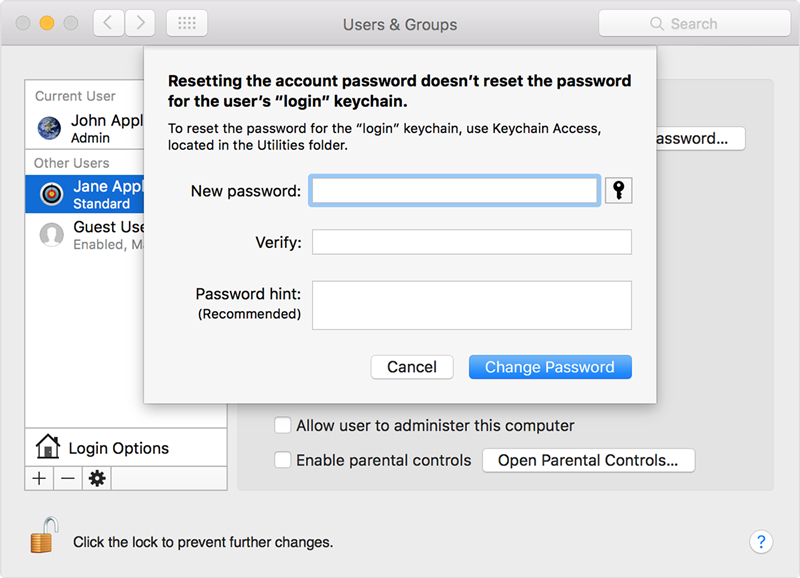
Şifreyi Hatırla, Ama Yeni Birini İstiyorsun
Daha önce de belirtildiği gibi, arada bir, Mac anahtarlık şifrenizi değiştirmek istersiniz. Bu, cihazınızın güvenliğini artırır. Bu seçenek yalnızca eski giriş şifrenizi biliyorsanız geçerlidir.
1. Anahtarlık erişim uygulamasını açın.
2. Düzenle menüsü açılan çubuğuna gidin ve "Anahtarlık girişi için şifreyi değiştir" e tıklayın.
3. Sizden eski şifrenizi girmeniz ve ardından yeni şifrenizi girmeniz istenecektir. Tıpkı herhangi bir e-postada veya başka bir hesapta şifre değiştirdiğiniz gibi.

Bölüm 3. Mac'im Giriş Anahtarlık Parolasını Soruyor
Anahtarlık parolası otomatik olarak yapmanızı sağlarAnahtarlık erişiminde depolanan uygulamaları ve hizmetleri doğrulayın. Hesabı oluşturduğunuzda, anahtarlık şifresi hesabın giriş şifresiyle eşleşecek şekilde ayarlanır.
Ancak giriş şifresini değiştirmek istediğinizdeKullanıcı ve Gruplar tercihi, anahtarlık şifresi eşleşmesi için otomatik olarak güncellenir. Ve hesabın şifresiyle eşleşmezse, sistem sürekli giriş şifresi şifresini isteyecektir. Unutmayın, anahtarlık şifresi sadece hesap kullanıcısı içindir, yönetici tarafından kullanılamaz. Giriş şifresi yönetici tarafından sıfırlanırsa, anahtarlık şifresi değişmez.
Bu durumda, Keychain şifrenizi sıfırlamanız veya önceki bölümde belirtilen iki kılavuzdan herhangi birini kullanarak yeni bir tane oluşturmanız gerekir.
Bnous İpuçları: Mac'te iPhone / iPad'de Kayıtlı Şifreleri Bulma
Son fakat en az değil, aynı anahtarlık gibiTenorshare 4uKey - Şifre Yöneticisi Wi-Fi şifresini, posta hesabı şifresini, web sitesini ve uygulama giriş şifresini, Apple kimliğini ve kredi kartı bilgilerini bulabilir. Ayrıca, 1Password, LastPass, Dashlane, Keeper ve Chrome tarayıcısı gibi diğer şifre yöneticilerine şifre vermenize izin verir. Windows ve Mac sisteminde çalışıyor olabilir. Bu şaşırtıcı iOS şifre yöneticisini kaçıramazsınız!


![[Çözüldü] Safari, Yerel Öğeler Anahtarlıklarını Kullanmak İstiyor](/images/keychain/solved-safari-wants-to-use-the-local-items-keychain.jpg)
![[Sabit] Accountsd Login Anahtarlık Kullanmak İstiyor](/images/keychain/fixed-accountsd-wants-to-use-the-login-keychain.jpg)






